Häufige MacBook-Probleme und wie man sie behebt
Veröffentlicht: 2019-07-21Probleme mit dem MacBook? Keine Sorge, wir haben Lösungen für die häufigsten MacBook-Probleme.
Kämpfen Sie mit sich drehendem Rad, flackerndem Bildschirm, Tastaturproblemen und anderen Problemen auf dem Mac? Deswegen
Glauben Sie, dass es an der Zeit ist, Ihren alten Mac zu ersetzen? Wenn die Antwort ja ist, bevor Sie in ein neues Macbook investieren. Lassen Sie uns diese einfachen Korrekturen ausprobieren, um Ihren Mac wiederzubeleben und zu beheben, dass Safari langsam läuft, das Macbook langsam läuft und andere Probleme behoben werden.
Lesen Sie auch: Die 11 besten CleanMyMac X-Alternativen zum Clean Mac
Hier sind Fixes für häufige MacBook-Probleme
1. Startprobleme
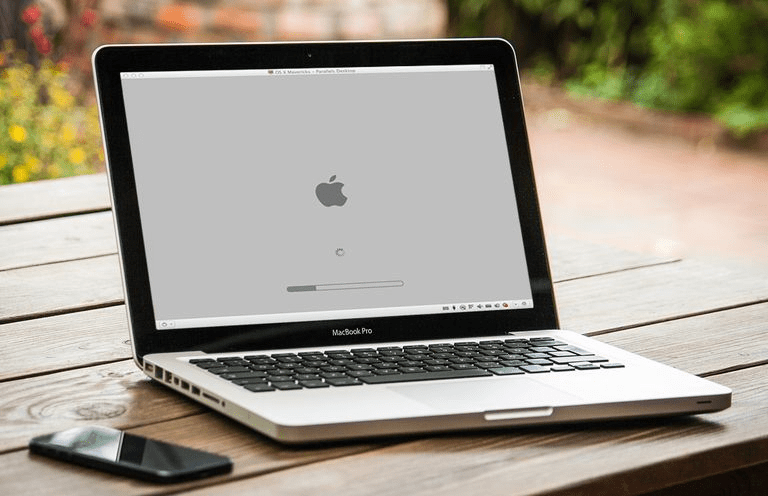
Wenn Ihr Mac beim Booten Probleme macht, sehen Sie einen leeren Bildschirm oder einen grauen Start. Es ist Zeit, im abgesicherten Modus zu booten. Um Ihren Mac im abgesicherten Modus zu starten, starten Sie Ihren Mac, indem Sie die Umschalttaste gedrückt halten.
Sobald Sie das Apple-Logo gefolgt vom Anmeldebildschirm sehen können, lassen Sie die Umschalttaste los. Sie sind jetzt im abgesicherten Mac-Modus angemeldet, in dem grundlegende Software und Treiber ausgeführt werden. Wir haben uns im abgesicherten Modus angemeldet, da es hier einfach ist, eine Überprüfung der Startdiskette durchzuführen und sie zu reparieren.
Das Ausführen der Diagnose auf Ihrer Festplatte unter macOS kann einige Zeit in Anspruch nehmen. Warten Sie daher, bis der Vorgang abgeschlossen ist, und starten Sie den Mac dann normal neu, ohne eine Taste gedrückt zu halten.
Lesen Sie auch: Beste Mac-Reinigungssoftware und Apps für die Mac-Optimierung
2. Flackernder Mac-Bildschirm

Die Bildschirme von Mac bestehen aus Retina-Displays, um scharfe Anzeigen zu liefern. Normalerweise geben sie keine Probleme, aber wenn es eine Diskrepanz zwischen der Hardware und der Software des Bildschirms gibt, beginnen Mac-Bildschirme zu flackern und das Display wird hell und dunkel.
Es ist schwierig, die Quelle für das Flackern des MacBook-Bildschirms zu finden, da die Software auf dem Mac bestimmte Hardware steuert. Dies bedeutet jedoch nicht, dass das Problem mit dem flackernden Mac-Bildschirm nicht gelöst werden kann.
Mit den folgenden Schritten können Sie den flackernden MacBook-Bildschirm beheben:
- Starten Sie den Mac im abgesicherten Modus neu : Der erste Schritt, den Sie befolgen müssen, um Probleme mit dem flackernden Bildschirm auf dem Mac zu beheben, besteht darin, den Mac im abgesicherten Modus zu starten. Führen Sie dazu die folgenden Schritte aus:
- Starten Sie Ihren Mac neu
- Sobald es zu booten beginnt, halten Sie die Umschalttaste gedrückt, bis Sie das Apple-Logo sehen.
- Sobald Sie dies sehen, befinden Sie sich im abgesicherten Modus des Mac.
- Melden Sie sich jetzt an, um zu sehen, ob das Problem mit dem Bildschirmflimmern behoben ist.
- Wenn dies nicht hilft, fahren Sie mit dem nächsten Schritt fort.
NVRAM zurücksetzen: NVRAM ist ein nichtflüchtiger kleiner Speicher, der vom Mac für den schnellen Zugriff auf Dateien verwendet wird. Diese Einstellungen werden im RAM gespeichert, aber wenn sie den RAM überlasten, kann es auf dem Mac zu Problemen mit dem Bildschirmflackern kommen. Daher müssen wir NVRAM zurücksetzen. Führen Sie dazu die folgenden Schritte aus:
- Mac herunterfahren.
- Starten Sie den Mac neu, wenn Sie den Boot-Sound hören, halten Sie Command (⌘) , Option, P und R gedrückt
- Halten Sie die Tasten gedrückt, bis der Mac neu gestartet wird.
Dadurch wird der flackernde Mac-Bildschirm behoben.
Wenn dies nicht funktioniert, fahren Sie mit dem nächsten Schritt fort.
Grafikumschaltung deaktivieren: Wenn Ihr Mac das Grafiksystem automatisch umschaltet, während die Anwendung ausgeführt wird, flackert Ihr Bildschirm auf dem Mac. Um dies zu beheben, müssen wir daher die automatische Grafikumschaltung deaktivieren:
1. Gehen Sie zu Systemeinstellungen > Energiesparen.

2. Deaktivieren Sie hier Automatische Grafikumschaltung.
Überprüfen Sie nun, ob das Flackerproblem behoben werden muss.
Wenn auch dies nicht hilft, müssen Sie Standard für die Anzeigeeinstellungen aktivieren. Führen Sie dazu die folgenden Schritte aus:
Standard für die Anzeige festlegen
1. Gehen Sie zu Systemeinstellungen > Anzeige > wählen Sie Standard für die Anzeige.

Dadurch wird die Anzeigegröße geändert und das Flackern des Mac-Bildschirms behoben.
Versuchen Sie schließlich, SMC zurückzusetzen, um das Bildschirmflackern auf Ihrem MacBook zu beheben.
Führen Sie dazu die folgenden Schritte aus:
- Fahren Sie das MacBook herunter > schließen Sie es an das Ladegerät an > halten Sie die Tasten Umschalt + Strg + Wahltaste + Ein / Aus-Taste insgesamt 5 Sekunden lang gedrückt.
- Lassen Sie die Tasten los und warten Sie, bis das MacBook neu gestartet wird.
Überprüfen Sie, ob der flackernde Mac-Bildschirm jetzt behoben sein sollte.
3. MacBook läuft langsam
Wenn Ihr Mac langsam läuft und Sie Schwierigkeiten beim Lesen oder Schreiben von Daten haben, müssen Sie das MacBook aktualisieren. Aber wenn Sie das nicht wollen, dann hilft es, den Festplattenspeicher zu bereinigen und den Mac zu optimieren. Um das Problem zu lösen, dass das MacBook langsam läuft, können Sie ein paar Dinge ausprobieren, die unten erklärt werden:
- Starten Sie Ihren Mac neu. Dieser Schritt funktioniert für die meisten Mac-Probleme.
- Updates herunterladen und installieren Es gibt ausstehende Updates.
- Gehen Sie zum Aktivitätsmonitor . Um es zu öffnen, gehen Sie zum Ordner "Dienstprogramme" Ihres Anwendungsordners oder verwenden Sie Spotlight. Es ähnelt dem Task-Manager von Windows. Wenn Sie eine verdächtige App sehen, die zu viel Speicher verbraucht, versuchen Sie, sie zu schließen. Da es ein Zeichen von Malware sein kann. Außerdem empfehlen wir, eine aktualisierte Anti-Malware auszuführen, die zur Behebung des Problems beiträgt. Dazu können Sie versuchen, Systweak Antimalware zu verwenden.
- Entfernen Sie als Nächstes unerwünschte Dateien und Ordner vom Desktop. Wie in vielen Fällen sind sie der Grund für den Mac-Ressourcenverbrauch.
- Versuchen Sie, Apple Diagnostics auszuführen , um zu prüfen, ob ein Problem vorliegt.
Wenn Sie Geräusche hören, müssen Sie Ihr MacBook außerdem zum Apple Store bringen, da es sich um ein Hardwareproblem handeln kann.
4. Blauer Bildschirm auf dem Mac
Wenn Sie mit einem blauen Bildschirm begrüßt werden, sobald Ihr Mac hochfährt, ist es wichtig, Startobjekte zu überprüfen und zu verwalten, die ausgewählt sind, um automatisch ausgeführt zu werden, wenn Ihr Mac startet. Das Empfangen von Bluescreen-Problemen kann mit inkompatiblen Startanwendungen zusammenhängen. Daher kann Ihnen die Verwendung einer Mac-Reinigungs- und Optimierungssuite wie Cleanup My System dabei helfen, einen oder mehrere Startagenten neben den nutzlosen Anmeldeelementen ohne Schluckauf zu entfernen. Dies hilft Benutzern, die Startzeit zu verkürzen und die Gesamtgeschwindigkeit zu erhöhen. Es bietet sogar mehrere Module zum Suchen und Entfernen von Junk-Dateien, Caches, Protokollen, E-Mail-Anhängen, Papierkorbelementen und zum Eliminieren von Spuren, die die Privatsphäre und Identität offenlegen.
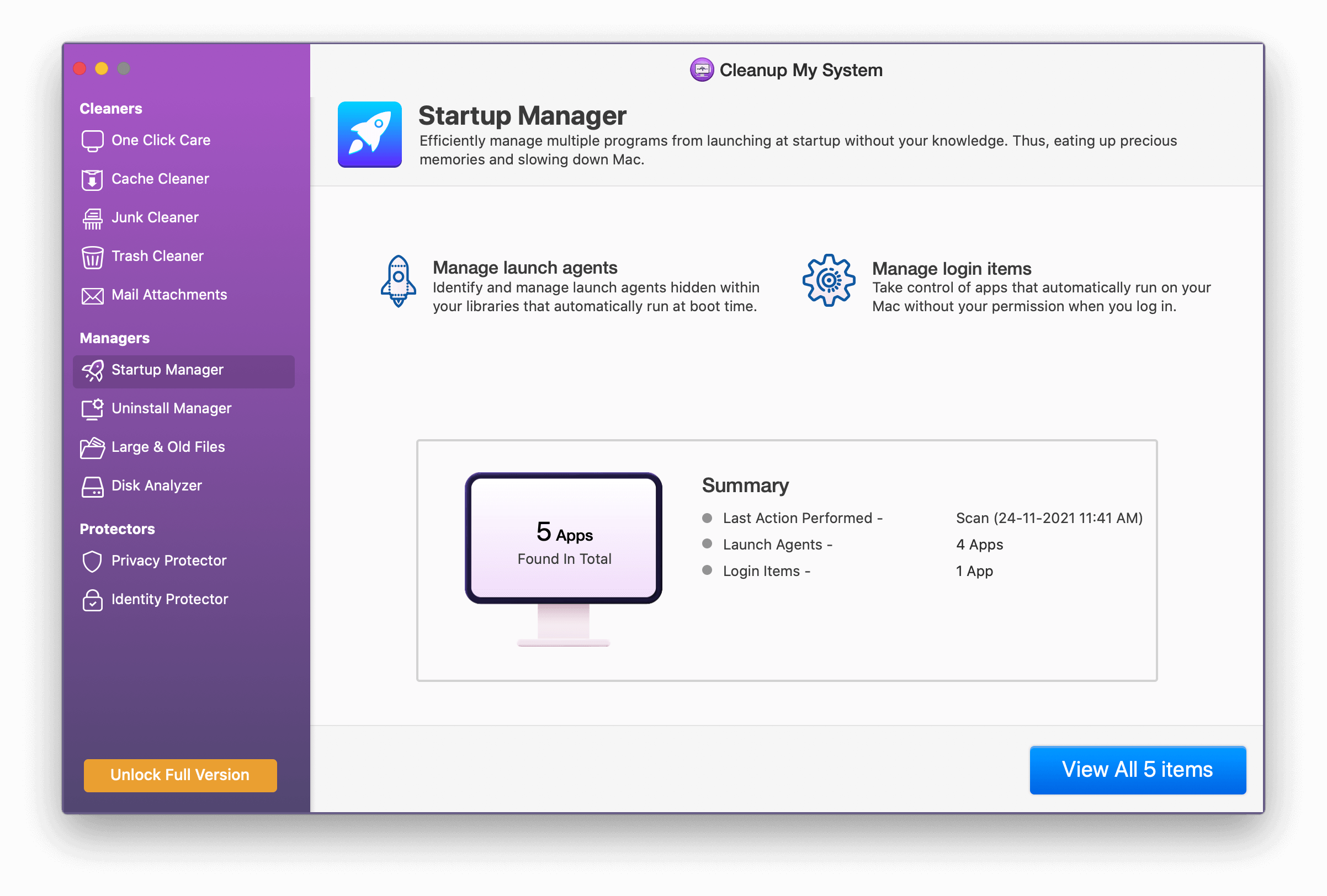

Laden Sie Mein System bereinigen herunter
Tausende von Benutzern weltweit vertrauen darauf!
Wenn Sie dies jedoch manuell tun möchten, können Sie dies tun, indem Sie die folgenden Schritte ausführen:
Gehen Sie zu Systemeinstellungen > Benutzer & Gruppen > klicken Sie auf den Benutzernamen > Registerkarte Anmeldeobjekte > wählen Sie die App aus > klicken Sie unten auf das Zeichen „-“. Dies wird Ihnen helfen, die App aus der Liste der Anmeldeobjekte zu entfernen!
Starten Sie Ihren Mac neu, um zu sehen, ob das Problem behoben wurde. Wenn nicht, müssen Sie dieselben Schritte ausführen, um andere nicht erkannte Elemente zu entfernen, bis der Übeltäter identifiziert ist. Wenn Sie möchten, können Sie die Elemente später hinzufügen, indem Sie auf die Schaltfläche „+“ klicken > die Anwendung aus dem Anwendungsordner auswählen.
5. Probleme mit der MacBook-Tastatur
Im Jahr 2016 aktualisierte Apple die MacBook-Tastatur auf neue Butterfly-Tasten und seitdem begann die MacBook-Tastatur, Probleme zu geben. Benutzer haben Probleme gemeldet wie – Tasten funktionieren nicht mehr, Tastaturtasten im MacBook machen Geräusche, Tasten kommen heraus, wenn das MacBook heizt.
Schmetterlingstasten funktionieren nicht wie Scherentasten, das ist der Hauptgrund, warum die MacBook-Tastatur Probleme macht. Es ist nicht so, dass Apple nichts über MacBook-Tastaturprobleme weiß. Um Probleme mit der Tastatur Ihres MacBook zu lösen, empfehlen wir Ihnen, Ihr MacBook zu einem Apple Store zu bringen .
Wenn Sie dieses Problem jedoch selbst lösen möchten, können Sie das MacBook vertikal halten und Luft zwischen die Tasten blasen. Dies entfernt Staub und kann helfen, einige der Tastaturprobleme zu beheben, mit denen Sie auf dem MacBook konfrontiert sind. Aber seien Sie dabei vorsichtig.
6. Der Mac lässt sich nicht herunterfahren
Selbst nachdem Sie Ihr MacBook ordnungsgemäß heruntergefahren haben, kann es einfrieren. Dies bedeutet, dass Ihr Mac nicht heruntergefahren wird, sondern auf dem Bildschirm zum Herunterfahren einfriert, egal wie lange Sie warten. Um dies zu beheben, empfehlen wir, alle Apps zu schließen und das Beenden von Apps zu erzwingen, falls erforderlich. Dies wird helfen, da dies der Mac benötigt, um ordnungsgemäß herunterzufahren. Wenn der Mac jedoch auch danach nicht heruntergefahren wird, versuchen Sie, SMC und NVRAM zurückzusetzen. Wir haben oben besprochen, wie das geht. Dies sollte helfen, wenn dies nicht hilft, versuchen Sie, Apple Diagnostics auszuführen .
Falls dies auch nicht funktioniert, versuchen Sie, Ihren Mac im abgesicherten Modus zu starten. Dazu können Sie die Schritte ausprobieren, die wir unter Flackernder Bildschirm auf dem Mac besprochen haben.
Gehen Sie zuletzt zu Systemeinstellungen > Sicherheit & Datenschutz > FileVault. Überprüfen Sie hier, dass FileVault deaktiviert sein sollte. Wenn nicht, deaktivieren Sie es, da FileVault manchmal Probleme beim Herunterfahren auf dem Mac verursachen kann.
7. Safari läuft langsam
Apple behauptet, Safari sei der schnellste Webbrowser. Dies kann zutreffen, wenn Sie es unter iOS verwenden, da viele Benutzer berichtet haben, dass Safari auf dem Mac langsam läuft. Sicherlich ist es frustrierend, da man erwartet, dass Safari fehlerfrei funktioniert, da es auf OS X vorinstalliert ist. Aber wenn dies nicht der Fall ist, suchen Benutzer nach Alternativen oder Wegen, um das Problem zu beheben, dass Safari langsam läuft.
Um zu beheben, dass Safari langsam läuft, versuchen Sie Folgendes:
- Cache bereinigen, Browserverlauf, Erweiterungen deaktivieren : Wenn Sie nicht genügend Speicherplatz auf Ihrem Mac haben und das Internet ausgiebig nutzen, müssen Sie den Cache löschen und den Browserverlauf durchsuchen. Führen Sie dazu die folgenden Schritte aus:
Gehen Sie zu Safari > Einstellungen
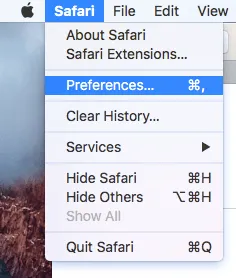
Klicken Sie auf die Registerkarte „Erweitert“ > aktivieren Sie das Kontrollkästchen neben „Menü „Entwickeln“ anzeigen“ im Menü.
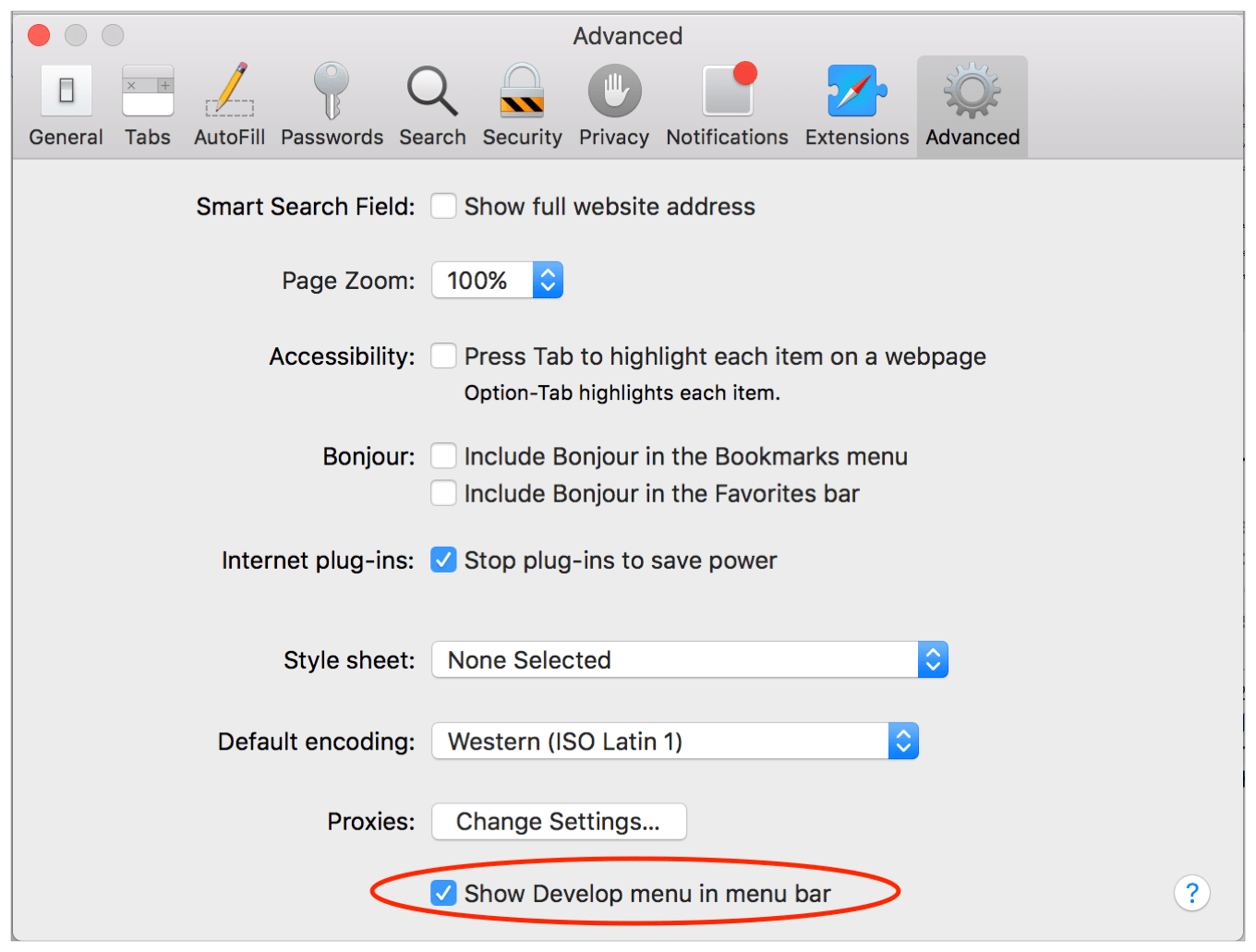
Beenden Sie die Einstellungen.
Klicken Sie nun im Safari-Menü auf „Entwickeln“ und dann auf „Leere Caches“. Warten Sie, bis der Vorgang abgeschlossen ist. Sobald Sie fertig sind, klicken Sie erneut auf Entwickeln und klicken Sie auf Erweiterungen deaktivieren.

Klicken Sie zuletzt auf Safari > Verlauf löschen.

Stellen Sie sicher, dass der gesamte Verlauf ausgewählt ist > Verlauf löschen.
Sehen Sie jetzt, ob Safari, das auf dem Mac langsam läuft, behoben ist oder nicht. Wenn nicht, löschen Sie den Cache. DB-Datei manuell. Öffnen Sie dazu den Finder > Gehe zu > Gehe zu Ordner.

Kopieren Sie nun: ~/Library/Caches/com.apple.Safari/Cache.db in das Textfeld und klicken Sie auf Los.

Wählen Sie schließlich Cache.db, klicken Sie mit der rechten Maustaste darauf > In den Papierkorb verschieben.
Stellen Sie sicher, dass Safar geschlossen ist, während Sie diesen Vorgang ausführen.
Führen Sie jetzt Safari aus, um zu sehen, ob es gut läuft oder nicht. Wenn Safari jedoch immer noch langsam läuft, versuchen Sie, die Netzwerkreihenfolge zu ändern, wenn Sie mit Ethernet und WLAN verbunden sind. Gehen Sie dazu zu Systemeinstellungen > Netzwerk.
Versuchen Sie, eine Netzwerkquelle zu trennen, und sehen Sie, ob es einen Unterschied macht. Wenn es die Quelle verwendet. Wenn Sie jedoch beide verwenden möchten, schlagen wir vor, die Servicereihenfolge zu ändern. Klicken Sie dazu auf das Zahnradsymbol, das Sie unten in der Netzwerkbox sehen > Dienstreihenfolge festlegen > ziehen Sie Dienste, um die Reihenfolge zu ändern.

Stellen Sie sicher, dass die Verbindung, die gut funktioniert hat, die höchste Priorität erhalten sollte.

Versuchen Sie abschließend, die Einstellungsdatei zu löschen. Gehen Sie dazu zu Finder > Gehe zu > Gehe zu Ordner. Kopieren Sie ~/Library/Preferences und fügen Sie es in das Textfeld ein.
Suchen Sie nach com.apple.Safari.plist und löschen Sie die Datei. Das sollte funktionieren. Darüber hinaus empfehlen wir, auf das neueste macOS zu aktualisieren. Versuchen Sie jetzt, Safari zu verwenden. Ihr Problem, dass Safari langsam läuft, sollte jetzt behoben sein.
Wir alle lieben unser MacBook, aber wenn es Probleme gibt, ist es frustrierend. Um Ihnen daher zu helfen, Probleme wie flackernder Mac-Bildschirm, Mac wird nicht heruntergefahren, Tastaturprobleme auf dem Mac, Safari läuft langsam und andere zu beheben. In diesem Lernprogramm haben wir einige Möglichkeiten zur Lösung dieser Probleme besprochen. Wir hoffen, dass Ihr Problem gelöst wurde. Wenn Sie jedoch auf ein anderes Problem stoßen und nach einer Lösung suchen, hinterlassen Sie uns bitte einen Kommentar.
Folgen Sie uns auch:

